- Ορισμένοι χρήστες των Windows 10 αντιμετώπισαν ένα μήνυμα σφάλματος όταν προσπάθησαν να χρησιμοποιήσουν τους σαρωτές Canon.
- Για να λύσετε γρήγορα αυτό το ενοχλητικό πρόβλημα, πρέπει να ακολουθήσετε τα βήματα σε αυτό το άρθρο.
- Ρίξτε μια ματιά σε μας Ενότητα Windows 10 για πλήρεις οδηγούς από αξιόπιστους ειδικούς τεχνολογίας.
- Για ακριβείς λύσεις σε παρόμοια προβλήματα, μπορείτε επίσης να επισκεφθείτε το Επιδιόρθωση Hub.

Τα προβλήματα του εκτυπωτή προκαλούνται από κατεστραμμένα ή παλιά προγράμματα οδήγησης, επομένως μπορεί να χρειαστείτε ειδική βοήθεια για να τα λύσετε. Πραγματοποιήστε λήψη και εγκατάσταση αυτού του εργαλείου ενημέρωσης προγράμματος οδήγησης για να βεβαιωθείτε ότι εκτελείτε τις πιο πρόσφατες εκδόσεις τους. Ελέγξτε τα προγράμματα οδήγησης σας σε 3 εύκολα βήματα:
- Κατεβάστε και εγκαταστήστε εδώ αυτό το εργαλείο Driver Updater
- Μόλις εγκατασταθεί, κάντε κλικ στο Σάρωση για να βρείτε παλιά και κακά προγράμματα οδήγησης εκτυπωτή
- Κάντε κλικ στο Ενημερώστε τους οδηγούς σας τώρα μετά τη σάρωση για να ξεκινήσει η διαδικασία επισκευής / ενημέρωσης
Διορθώστε όλους τους εκτυπωτές
σχετικά θέματα τώρα!
Ο σαρωτής είναι μια απαραίτητη συσκευή σε οποιοδήποτε γραφείο. Πάντα υπάρχει ανάγκη να κάνουμε κάποια χαρτιά. Επομένως, ο σαρωτής πρέπει να λειτουργεί και να λειτουργεί ομαλά.
Δυστυχώς, πολλά από αυτά επηρεάζονται από διάφορα θέματα. Δεν μπορώ επικοινωνήστε με το σαρωτή είναι ένα κοινό μήνυμα σφάλματος που μπορεί να εμφανιστεί με ενεργοποιημένους τους σαρωτές Canon Windows 10.
Αυτό μπορεί να είναι ένα μεγάλο πρόβλημα και στο σημερινό άρθρο θα σας δείξουμε πώς να το διορθώσετε.
Πώς μπορώ να διορθώσω το μήνυμα σφάλματος του σαρωτή Canon στα Windows 10;
1. Ενημερώστε τα προγράμματα οδήγησης σας

Σύμφωνα με τους χρήστες, εάν συνεχίζετε Δεν είναι δυνατή η επικοινωνία με το σαρωτή μήνυμα στο σαρωτή Canon, το πρόβλημα ενδέχεται να είναι ξεπερασμένο πρόγραμμα οδήγησης.
Για να επιλύσετε το πρόβλημα, συνιστάται να επισκεφτείτε τον ιστότοπο της Canon και να κατεβάσετε τα πιο πρόσφατα προγράμματα οδήγησης για το σαρωτή σας. Μετά την ενημέρωση των προγραμμάτων οδήγησης στην πιο πρόσφατη έκδοση, το ζήτημα θα πρέπει να επιλυθεί πλήρως.
Συνιστούμε ανεπιφύλακτα το DriverFix τool για να ενημερώσετε τα προγράμματα οδήγησης, προκειμένου να αποφύγετε τη ζημιά στον υπολογιστή σας κατεβάζοντας χειροκίνητα τις λανθασμένες εκδόσεις προγραμμάτων οδήγησης.
Σαρώνει το σύστημά σας και απαριθμεί όλα τα υπάρχοντα και ενδεχομένως λείπουν προγράμματα οδήγησης. Το εργαλείο ανιχνεύει επίσης εάν υπάρχει ήδη μια νέα έκδοση για τις τρέχουσες εγγραφές. Εάν είναι απαραίτητο, αυτά μπορούν να ενημερωθούν απευθείας μέσω του DriverFix.

DriverFix
Αυτό το εξαιρετικό λογισμικό θα ενημερώσει όλα τα προγράμματα οδήγησης σας με μερικά μόνο κλικ, οπότε φροντίστε να το δοκιμάσετε.
Επισκέψου την ιστοσελίδα
2. Επανεγκαταστήστε τα προγράμματα οδήγησης
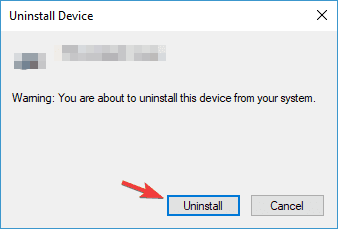
- Τύπος Κλειδί Windows + Εγώ και επιλέξτε Διαχειριστή της συσκευής.
- Εντοπίστε το δικό σας Κανόνας πρόγραμμα οδήγησης, κάντε δεξί κλικ και επιλέξτε Απεγκαταστήστε τη συσκευή.
- Ελεγχος Κατάργηση λογισμικού προγράμματος οδήγησης για αυτήν τη συσκευή και κάντε κλικ στο Κατάργηση εγκατάστασης κουμπί.
- Κάντε κλικ στο Σάρωση για αλλαγές υλικού και τα Windows θα εγκαταστήσουν τα προγράμματα οδήγησης που λείπουν.
3. Εκτελέστε καθαρή εκκίνηση
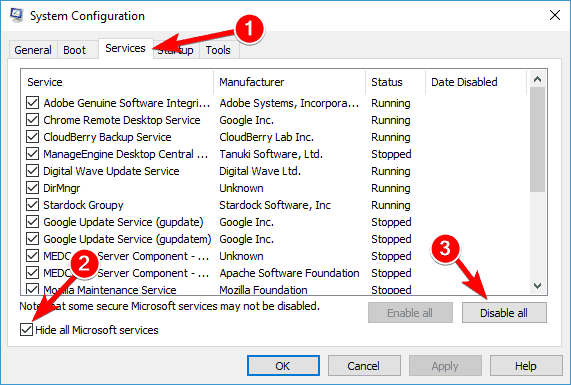
- Τύπος Πλήκτρο Windows + R, πληκτρολογήστε msconfig. και κάντε κλικ ΕΝΤΑΞΕΙ.
- μεταβείτε στο Υπηρεσίες αυτί.
- Ελεγχος Απόκρυψη όλων των υπηρεσιών της Microsoft και κάντε κλικ Απενεργοποίηση όλων κουμπί.
- μεταβείτε στο Ξεκίνα καρτέλα και κάντε κλικ Ανοίξτε τη Διαχείριση εργασιών.
- Κάντε δεξί κλικ στην πρώτη καταχώρηση στη λίστα και επιλέξτε Καθιστώ ανίκανο.
- Κάντε το ίδιο για όλες τις καταχωρήσεις στη λίστα.
- Κλείσε Διαχειριστής εργασιών και επιστρέψτε στο Διαμόρφωση συστήματος παράθυρο.
- Κάντε κλικ Ισχύουν και Εντάξει, και επανεκκίνηση τον υπολογιστή σας.
Σε ορισμένες περιπτώσεις, εφαρμογές τρίτων μπορεί να επηρεάσουν το υλικό και την αιτία σας Δεν είναι δυνατή η επικοινωνία με το σαρωτή μήνυμα.
Για να διορθώσετε αυτό το πρόβλημα, οι χρήστες προτείνουν να απενεργοποιήσετε όλες τις εφαρμογές και τις υπηρεσίες εκκίνησης. Μετά την επανεκκίνηση του υπολογιστή σας, ελέγξτε αν το πρόβλημα παραμένει.
Εάν το πρόβλημα δεν επανεμφανιστεί, η αιτία είναι μία από τις απενεργοποιημένες εφαρμογές ή υπηρεσίες. Για να βρείτε την ακριβή αιτία, πρέπει να ενεργοποιήσετε τις απενεργοποιημένες εφαρμογές μία προς μία ή σε ομάδες μέχρι να εμφανιστεί ξανά το πρόβλημα.
4. Ενεργοποίηση αμφίδρομης υποστήριξης
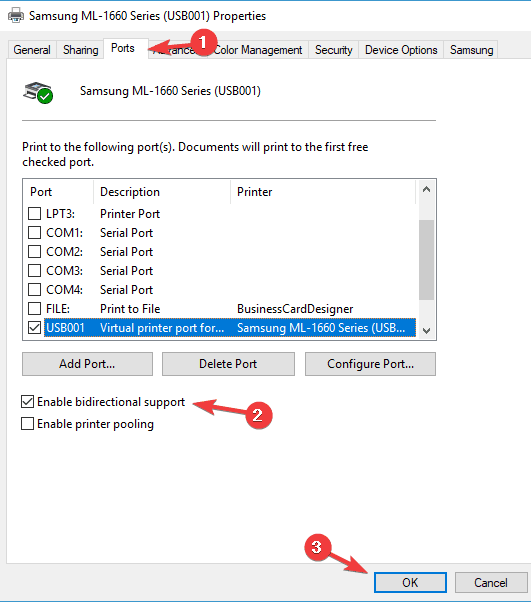
- Τύπος Κλειδί Windows + S, πληκτρολογήστε Πίνακας Ελέγχου και επιλέξτε το.
- Παω σε Συσκευές και εκτυπωτές.
- Εντοπίστε τον εκτυπωτή σας και κάντε δεξί κλικ σε αυτόν.
- Επιλέγω Ιδιότητες εκτυπωτή από το μενού.
- μεταβείτε στο Λιμάνια καρτέλα και ελέγξτε Ενεργοποίηση αμφίδρομης υποστήριξης.
- Κάντε κλικ Εντάξει για να αποθηκεύσετε τις αλλαγές.
5. Εκτελέστε το εργαλείο αντιμετώπισης προβλημάτων
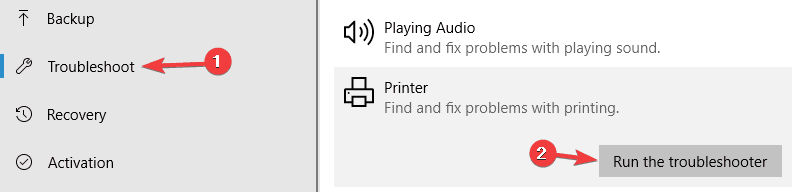
- Τύπος Κλειδί Windows + I για να ανοίξετε το Εφαρμογή ρυθμίσεων.
- μεταβείτε στο Ενημέρωση και ασφάλεια Ενότητα.
- Επιλέγω Αντιμετώπιση προβλημάτων.
- Επιλέγω Εκτυπωτής και κάντε κλικ Εκτελέστε το εργαλείο αντιμετώπισης προβλημάτων.
- Ακολουθήστε τις οδηγίες στην οθόνη για να το ολοκληρώσετε.
6. Μετακινήστε τους προβληματικούς καταλόγους

- μεταβείτε στο C: twain_32 Ευρετήριο.
- Εκεί θα πρέπει να δείτε δύο PIXMA καταλόγους και α wiatwain.ds αρχείο.
- Αδεια PIXMA και wiatwain.ds μόνο και μετακινήστε άλλα αρχεία και καταλόγους σε έναν νέο φάκελο στην επιφάνεια εργασίας σας.
- Αφού μετακινήσετε τα αρχεία και τους καταλόγους, επανεκκίνηση τον υπολογιστή σας.
Μόλις γίνει επανεκκίνηση του υπολογιστή σας, ο εκτυπωτής / σαρωτής θα δημιουργήσει ξανά τα αρχεία που λείπουν και το πρόβλημα με τη σάρωση θα πρέπει να επιλυθεί πλήρως.
Οι χρήστες ισχυρίζονται ότι έχουν επιδιορθώσει αυτό το σφάλμα Canon PIXMA MG5420, απλά μετακινώντας μερικούς καταλόγους. Αν και αυτή η λύση λειτουργεί για το προαναφερθέν μοντέλο, μπορεί επίσης να λειτουργήσει και για άλλες συσκευές Canon.
7. Μεταβείτε στη λειτουργία εξοικονόμησης ενέργειας
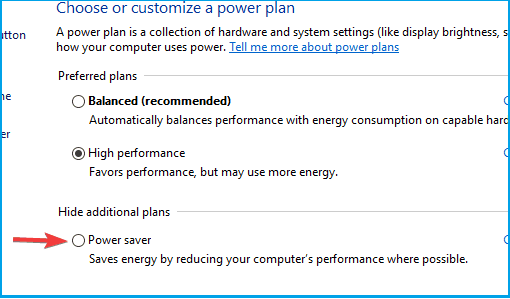
- Τύπος Κλειδί Windows + S και πληκτρολογήστε ρυθμίσεις ισχύος.
- Επιλέγω Ρυθμίσεις ισχύος & ύπνου.
- Κάντε κλικ στο Πρόσθετες ρυθμίσεις ισχύος στο Ενότητα σχετικών ρυθμίσεων.
- Επιλέγω Εξοικονομητής ενέργειας λειτουργία από τη λίστα.
Αφού το κάνετε αυτό, ο σαρωτής σας θα πρέπει να αρχίσει να λειτουργεί ξανά. Πρέπει να παραδεχτούμε ότι αυτή είναι μια ασυνήθιστη λύση, αλλά πολλοί χρήστες ισχυρίζονται ότι λειτουργεί, οπότε μη διστάσετε να το δοκιμάσετε.
Ελπίζουμε ότι τουλάχιστον μία από αυτές τις λύσεις ήταν χρήσιμη. Σε περίπτωση που έχετε ερωτήσεις ή προτάσεις σχετικά με το θέμα, απλώς επικοινωνήστε με την παρακάτω ενότητα σχολίων.

